Nuestro equipo de editores e investigadores capacitados han sido autores de este artículo y lo han validado por su precisión y amplitud.
wikiHow's Content Management Team revisa cuidadosamente el trabajo de nuestro personal editorial para asegurar que cada artículo cumpla con nuestros altos estándares de calidad.
Este artículo ha sido visto 2675 veces.
Este wikiHow te enseñará cómo importar datos a tu cuenta Outlook de Office 365 desde un archivo PST guardado en Windows o macOS. Los archivos PST contienen información de contactos, carpetas de correo electrónico, direcciones, y otros datos del correo electrónico. Puedes importar toda la información desde otra cuenta de Outlook a tu Office 365 importando un archivo PST.
Pasos
Método 1
Método 1 de 2:Usar Windows
-
1Abre la aplicación de Outlook en la computadora. El icono de Outlook es como una "O" blanca en un cuadrado azul delante del icono de un sobre. Lo encontrarás en el menú "Inicio".
-
2Haz clic en la pestaña Archivo en la parte superior izquierda. Encontrarás este botón encima de la cinta de la barra de herramientas en la parte superior de la pantalla. Abrirá las opciones de archivo en un menú nuevo.
-
3Haz clic en Abrir y exportar en el menú. Encontrarás esta opción en un menú de navegación azul en la parte izquierda de la pantalla.
-
4Haz clic en Importar o exportar en el menú. Esto abrirá el asistente de "Importar o exportar" en una ventana emergente nueva.
-
5Selecciona Importar desde otro programa o archivo. Se encuentra en el cuadro "Elige una opción para realizar".
-
6Haz clic en Siguiente. Esto abrirá una lista con los diferentes tipos de archivo que podrás importar.
-
7Selecciona Archivo de datos Outlook (.pst) y haz clic en Siguiente. Esto te permitirá seleccionar e importar el archivo PST en el paso siguiente.
-
8Haz clic en Buscar debajo de "Archivo a importar". Este botón se encuentra en la esquina superior derecha de la ventana del asistente. Se abrirá una ventana emergente nueva.
- Ahora podrás seleccionar qué quieres hacer con los elementos duplicados debajo de "Opciones".
-
9Selecciona el archivo PST y haz clic en Abrir. En caso de que el archivo PST esté protegido con una contraseña, se te pedirá que la introduzcas aquí.
-
10Haz clic en Siguiente.
-
11Selecciona Importar elementos en la misma carpeta en en la parte inferior. Cuando selecciones esta opción, podrás especificar la bandeja de entrada de Office 365, e importar el archivo PST aquí.
-
12Introduce la dirección de correo de la cuenta Outlook de Office 365 en el campo de texto. Podrás hacer clic en el menú desplegable y seleccionar la cuenta de correo electrónico, o escribirlo manualmente.
-
13Haz clic en el botón Terminado. Comenzarán a importarse todos los datos del archivo PST a la bandeja de entrada de Office 365. Verás el progreso de la importación en una ventana emergente. La ventana emergente desaparecerá automáticamente cuando termine el proceso de importación.
Método 2
Método 2 de 2:Usar Mac
-
1Abre Outlook (versión de Office 365) en la Mac. El icono de Outlook es similar a una "O" blanca en un cuadrado azul delante del icono de un sobre. Lo encontrarás en la carpeta de "Aplicaciones".
- Asegúrate de tener la versión de Outlook instalada a través de tu suscripción a Office 365. En caso de que tengas una versión diferente, podrás descargar el instalador desde https://www.microsoft.com/en-us/download/details.aspx?id=45492.
- Si tienes una versión diferente de Outlook, es posible que el icono de la aplicación sea una "O" amarilla.
- Para averiguar la versión de Outlook, haz clic en la pestaña Outlook en la barra de menú de la Mac en la parte superior izquierda, y selecciona Acerca de Outlook. En caso de que tengas la versión de Office 365, verás el texto "Suscripción a Office 365" al lado de "Licencia".[1]
-
2Haz clic en el menú Herramientas. Encontrarás este botón sobre la cinta de la barra de herramientas en la parte superior de la ventana.
-
3Haz clic en Importar en la barra de herramientas. Este botón es similar a una flecha verde hacia abajo y la figura de una cabeza azul delante del icono de una gráfica. Se abrirá la ventana de "Importar".
-
4Selecciona Archivo de Outlook para Windows (.pst). Selecciona esta opción cuando se te pregunte "¿Qué quieres importar?" en la ventana de "Importar".
-
5Haz clic en Continuar. Se abrirá el explorador de archivos en una ventana emergente nueva, y te permitirá seleccionar el archivo PST que quieras importar.
-
6Selecciona el archivo PST y haz clic en Importar. Este botón se encuentra en la esquina inferior derecha de la ventana emergente del explorador de archivos. Comenzará a importar los datos desde el archivo PST.
-
7Haz clic en Terminado. Cuando termine el proceso de importación, haz clic en este botón para cerrar la ventana de "Importar".




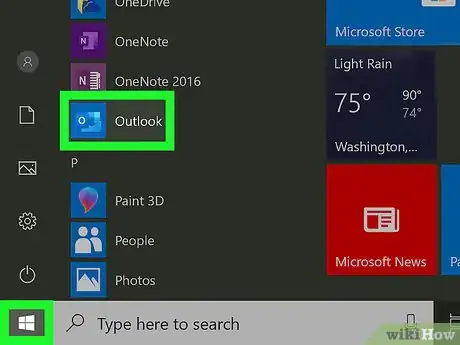
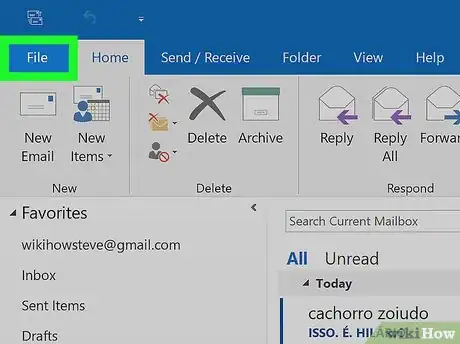
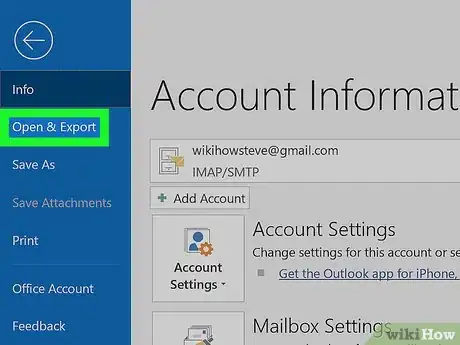
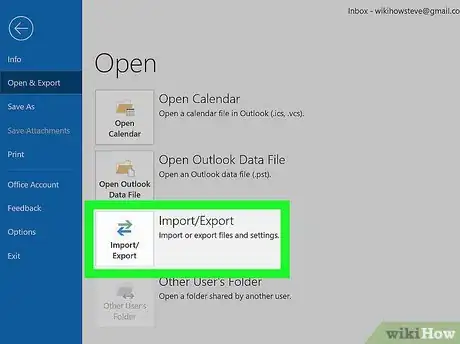
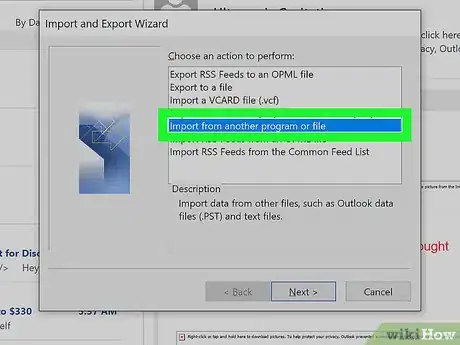
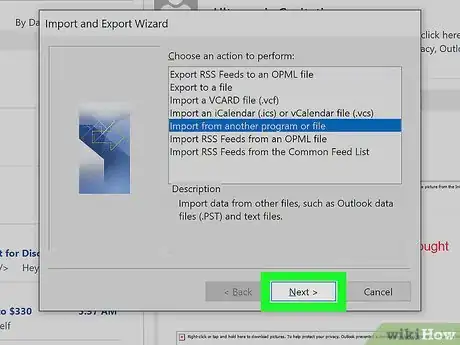
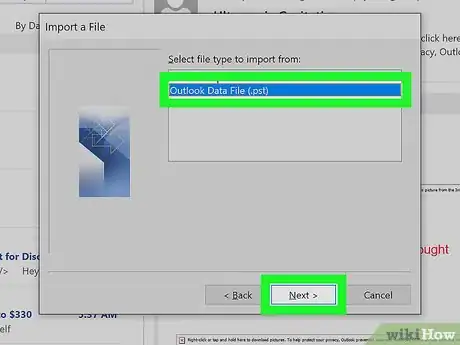
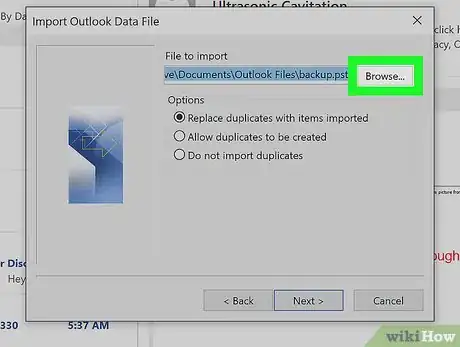
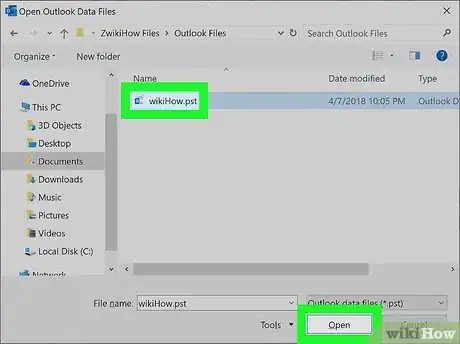
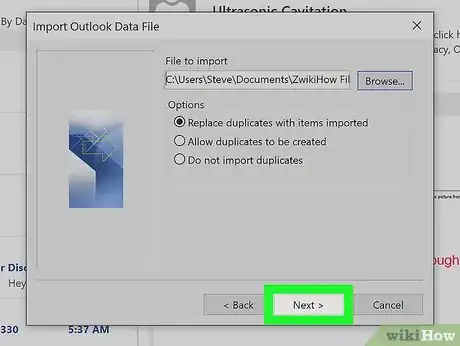
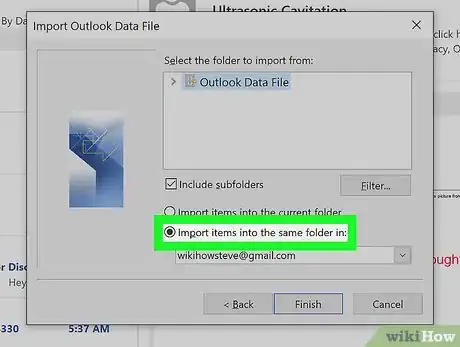
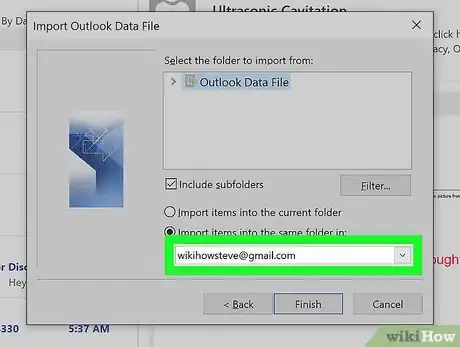
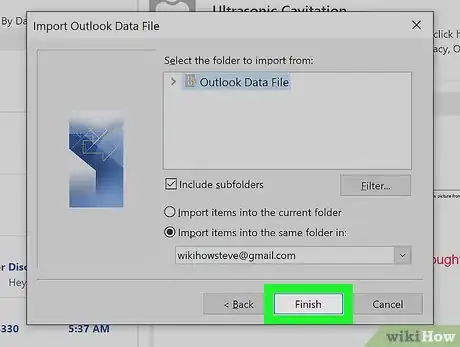
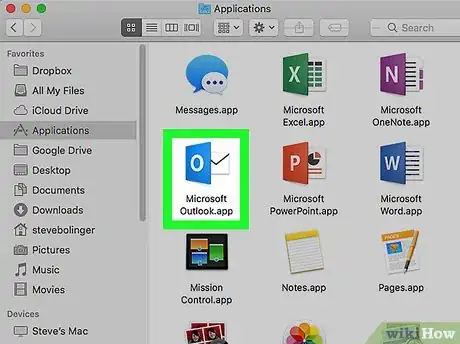
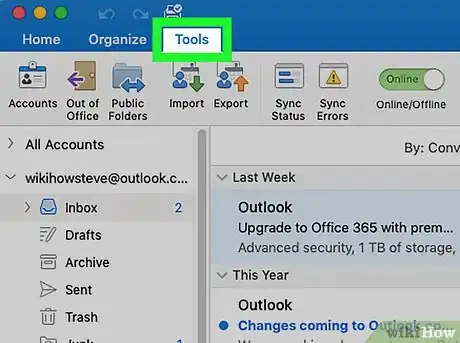
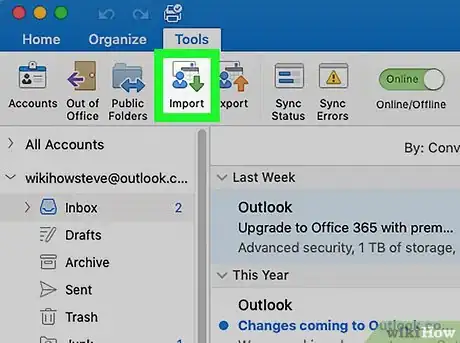
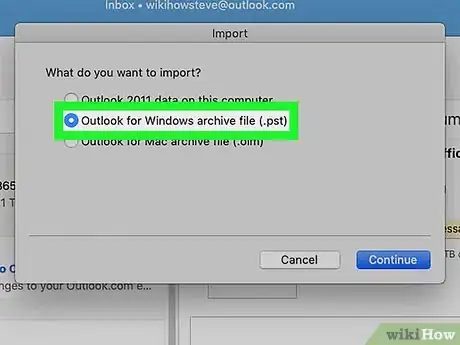
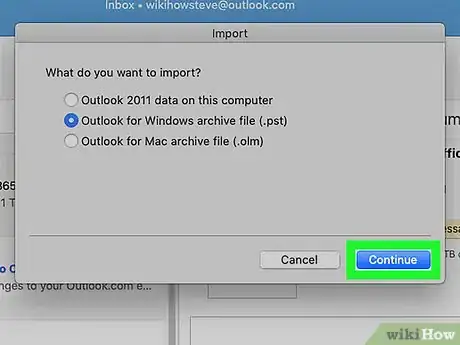
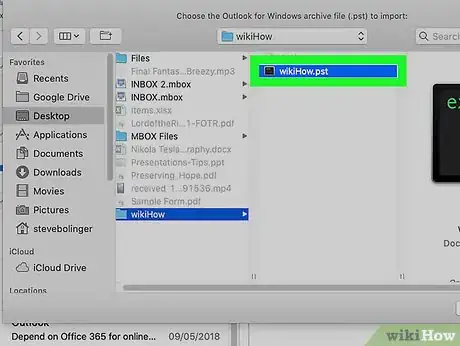
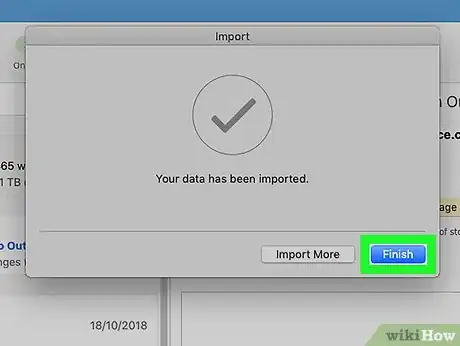
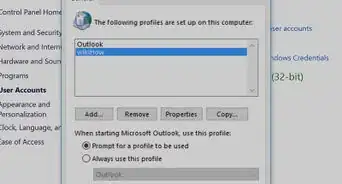
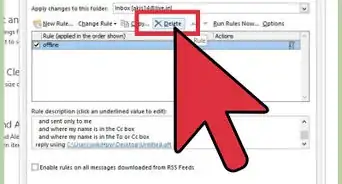
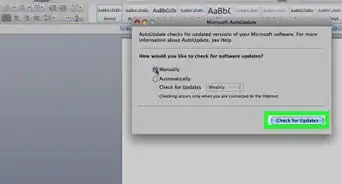
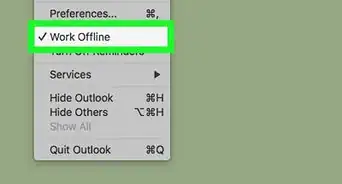
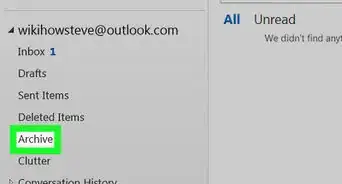
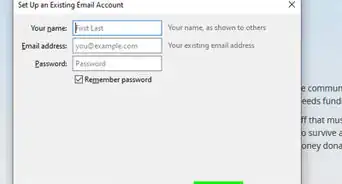
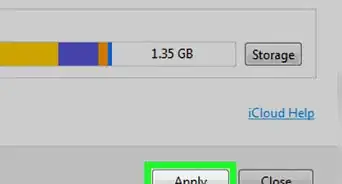
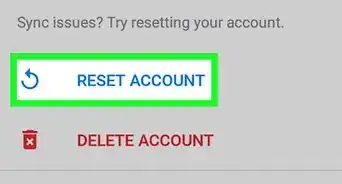
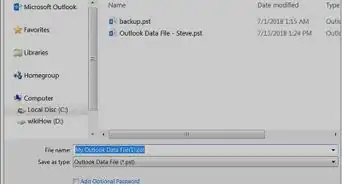
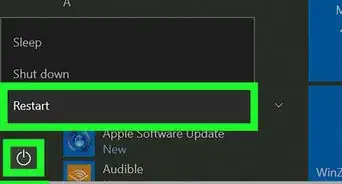
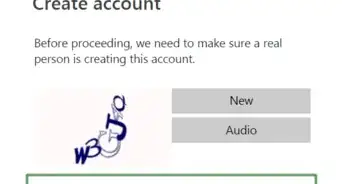
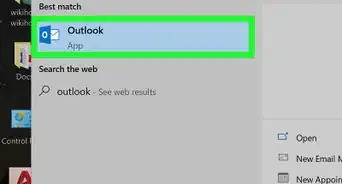
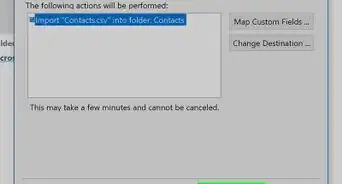
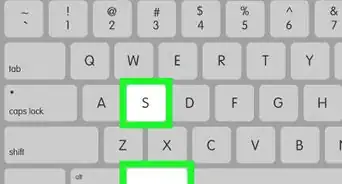
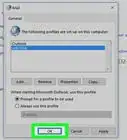
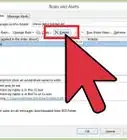
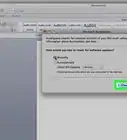
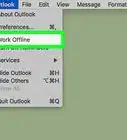

wikiHow's Content Management Team revisa cuidadosamente el trabajo de nuestro personal editorial para asegurar que cada artículo cumpla con nuestros altos estándares de calidad. Este artículo ha sido visto 2675 veces.